excel表格怎么分类汇总数据_Excel汇总数据到新表
发布时间:2024-06-10
来源:绿色资源网
在日常工作中,我们经常需要对大量数据进行分类和汇总,以便更好地进行分析和决策,Excel作为一款强大的办公软件,能够帮助我们快速、准确地完成数据的分类汇总工作。通过Excel的数据透视表功能,我们可以轻松地将原始数据按照不同的分类条件进行汇总,生成新的数据报表。在使用Excel汇总数据到新表时,我们只需要简单地设置分类条件和汇总方式,Excel就能够自动帮助我们完成数据的分类汇总工作,极大地提高了工作效率和准确性。Excel的强大功能让我们能够更加便捷地处理数据,帮助我们更好地理解数据背后的信息,为工作决策提供有力支持。
操作方法:
1.打开Excel,例如有如下图所示表格。
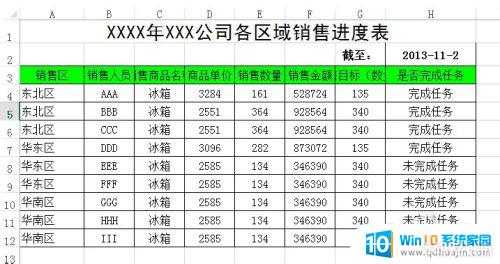
2.选中要分类汇总的表格,然后单击工具栏中“数据”选项卡。然后再单击“分级显示”组中的“分类汇总”。

3.打开“分类汇总”对话框,在这里设置“分类字段”、“汇总方式”、“选定汇总项”等后单击“确定”。
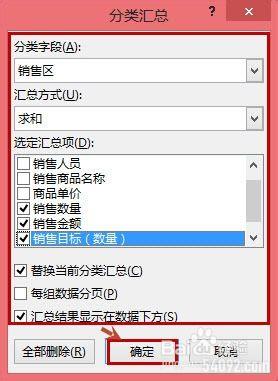
4.汇总后的效果如下图所示。
注意:可以对此汇总表进行加工,如给最后两行的汇总项目添加边框等。
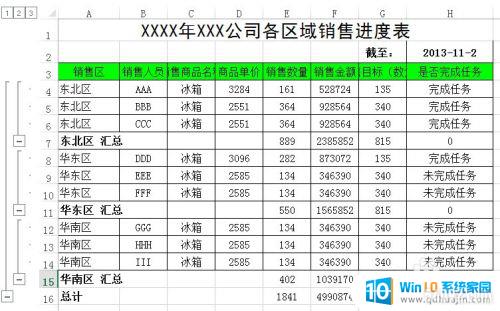
以上就是如何使用Excel表格对数据进行分类汇总的全部内容,如果您遇到相同的问题,可以参考本文中介绍的步骤进行修复,希望这对大家有所帮助。
分类列表
换一批
手游推荐
手游排行榜
推荐文章
- 1wps怎么添加仿宋_gb2312字体_WPS怎么设置仿宋字体
- 2电脑登陆微信闪退怎么回事_电脑微信登陆老是闪退的解决方法
- 3ppt每张幻灯片自动放映10秒_如何将幻灯片的自动放映时间设置为10秒
- 4电脑只有插电才能开机是什么情况_笔记本电脑无法开机插电源怎么解决
- 5ps4怎么同时连两个手柄_第二个手柄添加教程PS4
- 6台式机开机键怎么插线_主板上的开机键接口怎样连接台式电脑开机键线
- 7光盘怎么删除文件_光盘里的文件如何删除
- 8笔记本开机no bootable_笔记本开机出现no bootable device怎么办
- 9光猫自带wifi无法上网_光猫一切正常但无法上网的解决方法
- 10steam怎么一开机就自动登录_Steam如何设置开机启动

















